製品モジュールのアップデート
製品モジュールのアップデートには、エラーの修正、パフォーマンスの向上、新機能の追加が含まれます。新しい製品モジュールのアップデートが利用可能になると、これらのアップデートのインストールを確認する必要があります。製品のインターフェイスまたは Kaspersky Security Center のどちらからでも製品モジュールのアップデートのインストールの確認ができます。アップデートが利用可能な場合は、Kaspersky Endpoint Security のメインウィンドウに通知(![]() )が表示されます。ソフトウェアモジュールのアップデートで使用許諾契約書の確認と同意を要求される場合は、使用許諾契約書に同意した後で、アップデートがインストールされます。製品モジュールのアップデートおよび Kaspersky Security Center のアップデートの確認に関する記録については、Kaspersky Security Center のヘルプを参照してください。
)が表示されます。ソフトウェアモジュールのアップデートで使用許諾契約書の確認と同意を要求される場合は、使用許諾契約書に同意した後で、アップデートがインストールされます。製品モジュールのアップデートおよび Kaspersky Security Center のアップデートの確認に関する記録については、Kaspersky Security Center のヘルプを参照してください。
製品のアップデートのインストール後、コンピューターの再起動が必要になることがあります。
ソフトウェアモジュールのアップデートを設定するには:
- メインウィンドウで、[アップデート]をクリックします。
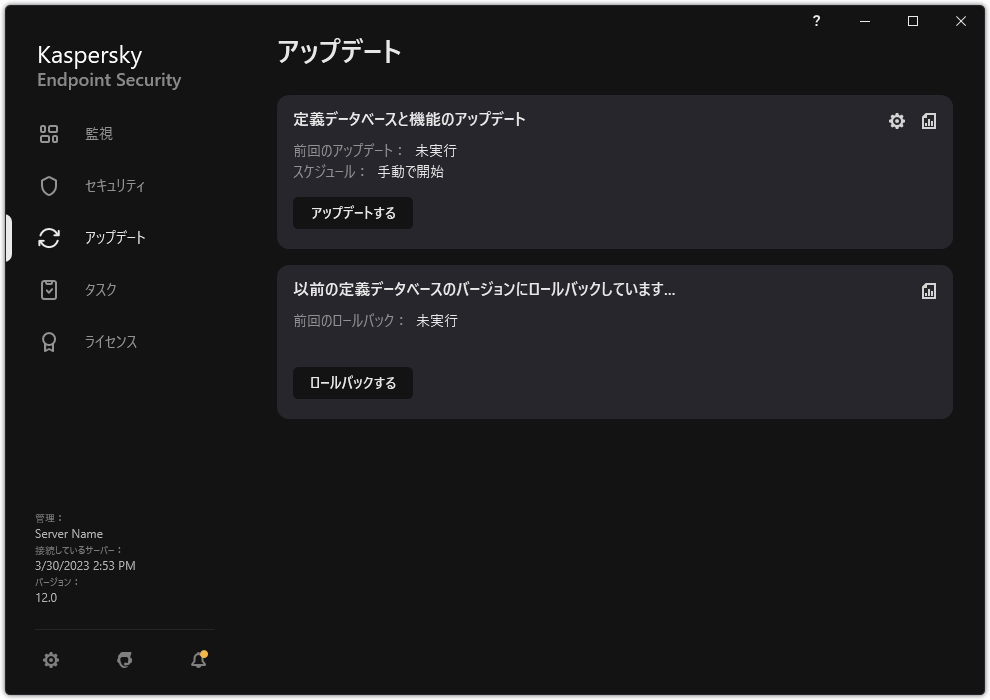
ローカルのアップデートタスク
- タスクのリストが表示されます。定義データベースと機能のアップデートタスクを選択してボタン(
 )をクリックします。
)をクリックします。タスクのプロパティウィンドウが表示されます。
- [製品機能のダウンロードおよびアップデートのインストール]ブロックで、[製品機能のアップデートをダウンロード]をオンにします。
- インストールする製品機能のアップデートを選択します。
- 重要なアップデートおよび承認済みのアップデートをインストール:このオプションをオンにすると、ソフトウェアモジュールのアップデートが利用できるようになると、Kaspersky Endpoint Security により緊急のアップデートが自動的にインストールされ、その他すべてのソフトウェアモジュールは、インストールがアプリケーションインターフェイスによってローカルで承認されるか、Kaspersky Security Center 側で承認された後でのみ、アップデートがインストールされます。
- 承認済みのアップデートのみをインストール:このオプションをオンにすると、ソフトウェアモジュールのアップデートが利用できるようになると、インストールがアプリケーションインターフェイスによってローカルで承認されるか、Kaspersky Security Center 側で承認された後でのみ、Kaspersky Endpoint Security によりアップデートがインストールされます。既定ではこのオプションが選択されます。
- 変更内容を保存します。